苹果手机是目前市场上最受欢迎的智能手机之一,其录音功能也备受用户青睐,但是有些用户可能会遇到一个问题,就是在录音时想要将声音通过手机外放出来,那么该如何操作呢?有些用户可能会想要在录制视频的同时录制声音,这又该如何实现呢?接下来我们将为大家详细介绍苹果手机录音如何外放以及如何边录制视频边录音的方法。
苹果手机怎么边录制视频边录音
具体步骤:
1.如图所示,将手机的主界面往上滑动。
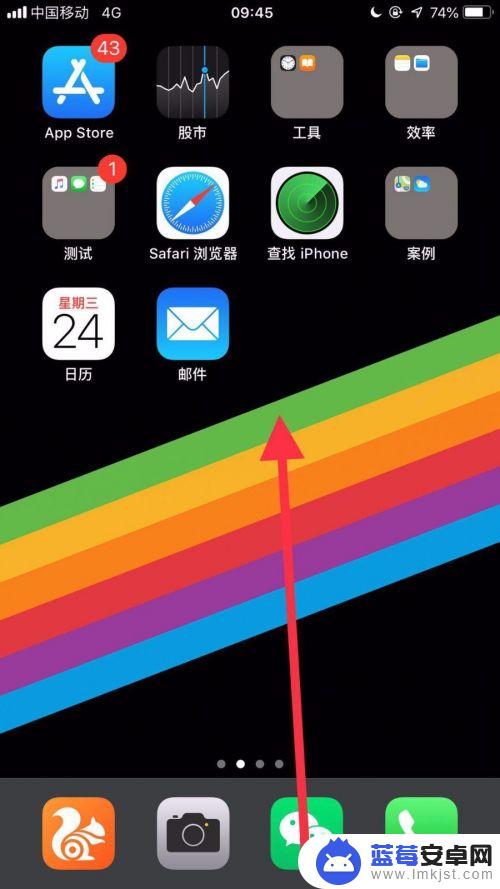
2.如图所示,长按屏幕录制按钮。
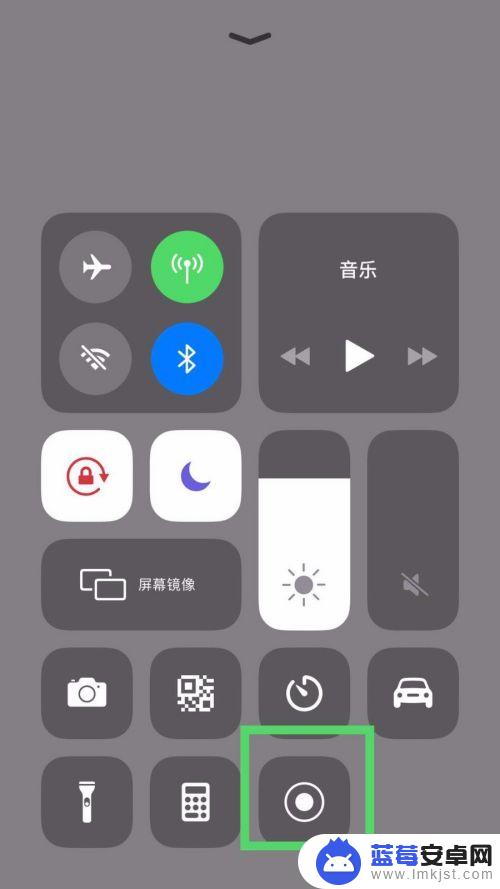
3.如图所示,点击打开麦克风开关。
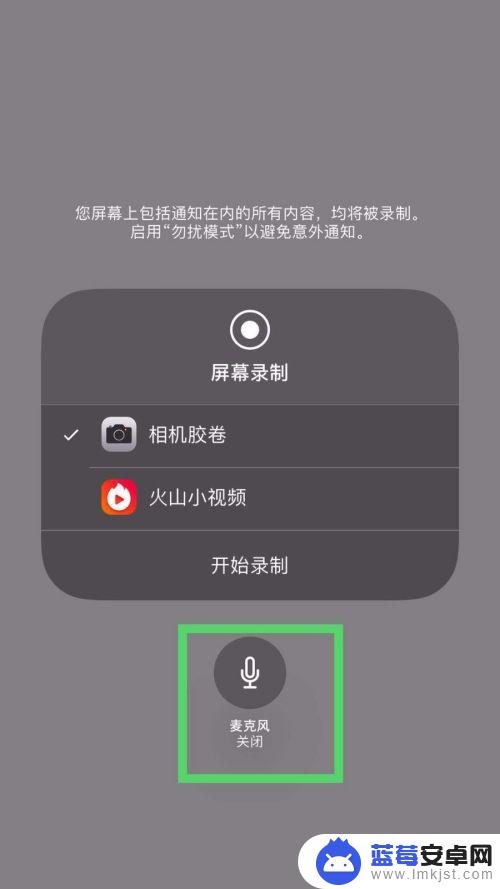
4.如图所示,点击开始录制。
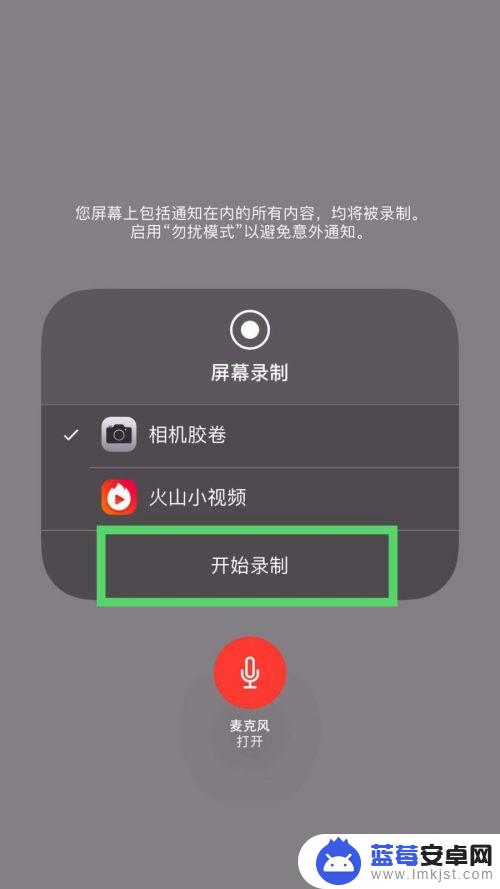
5.如图所示,点击屏幕中的爱奇艺视频播放器。
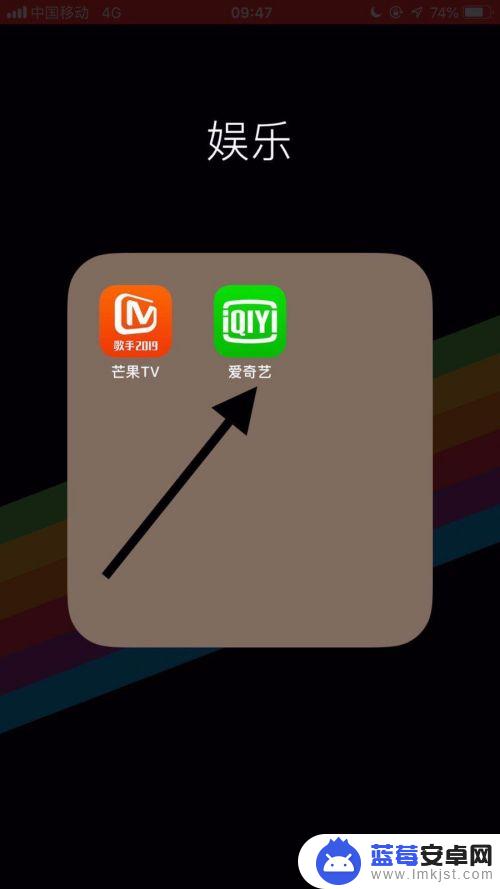
6.如图所示,点击播放任意一个视频。
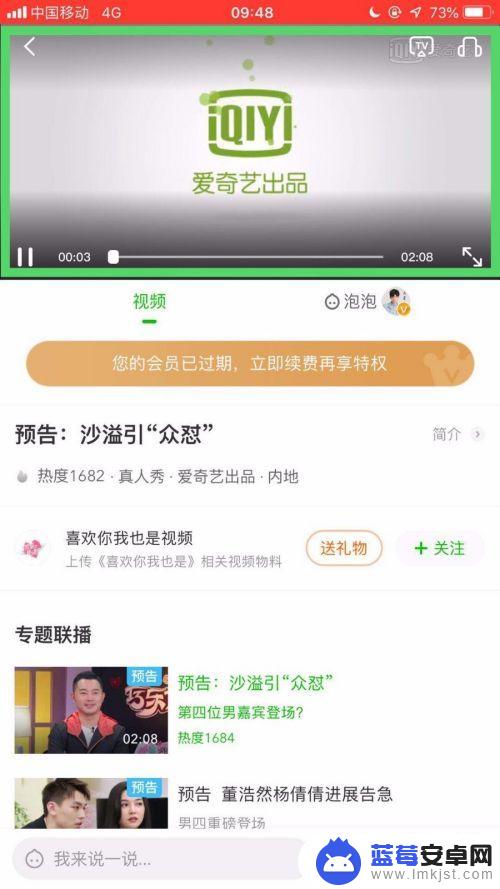
7.如图所示,视频录制完成。点击屏幕上方的红色区域。
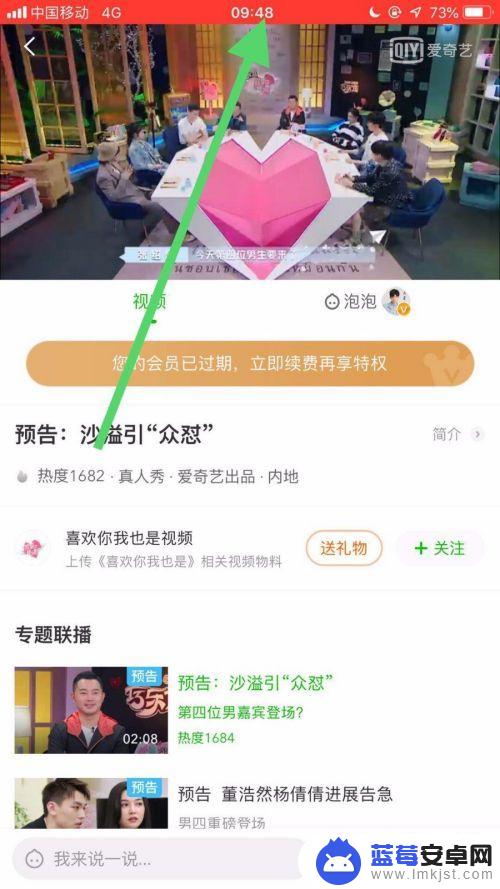
8.如图所示,最后点击弹窗中的停止就可以了。
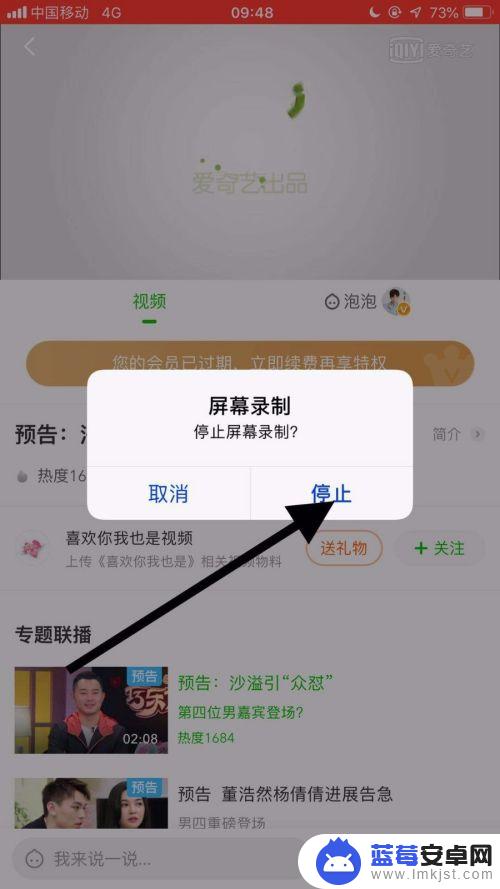
以上就是苹果手机录音怎么外放的全部内容,有遇到相同问题的用户可参考本文中介绍的步骤来进行修复,希望能够对大家有所帮助。












